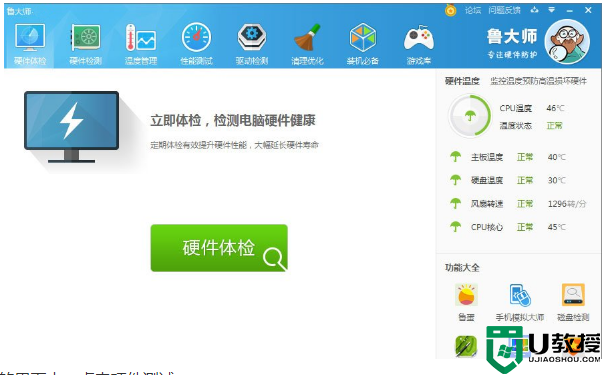怎么拆笔记本电池 内置笔记本电池怎样拆
时间:2021-10-06作者:zhong
当我们在使用笔记本电脑的时候,要是出现了电池容量偏低,会导致电脑无法充进电,充进去点了也不能用多,还是需要一直插入电源的,电池坏了是可以更换的,那么内置笔记本电池怎样拆呢,下面小编给大家分享拆笔记本电池的方法。
解决方法:
1、首先,将笔记本的外接电源拔下来。

2、将笔记本反过来,平放在桌面上。

3、然后找到电池的两端的开关。

4、然后根据图标提示,将左边卡扣向右推,表示解锁。

5、右边卡扣为弹簧式,一个手将卡扣向右扳住,另一个手,将电池轻轻拉下来。

6、这样电池就拆下来了。


7、然后把相同型号的电池插上去,将卡扣1向右推,将卡扣锁死。

8、这样笔记本的电池就更换完成了,可以开机测试。

以上就是拆笔记本电池的方法,有不会把笔记本电池拆下的,可以按上面的方法来进行操作。